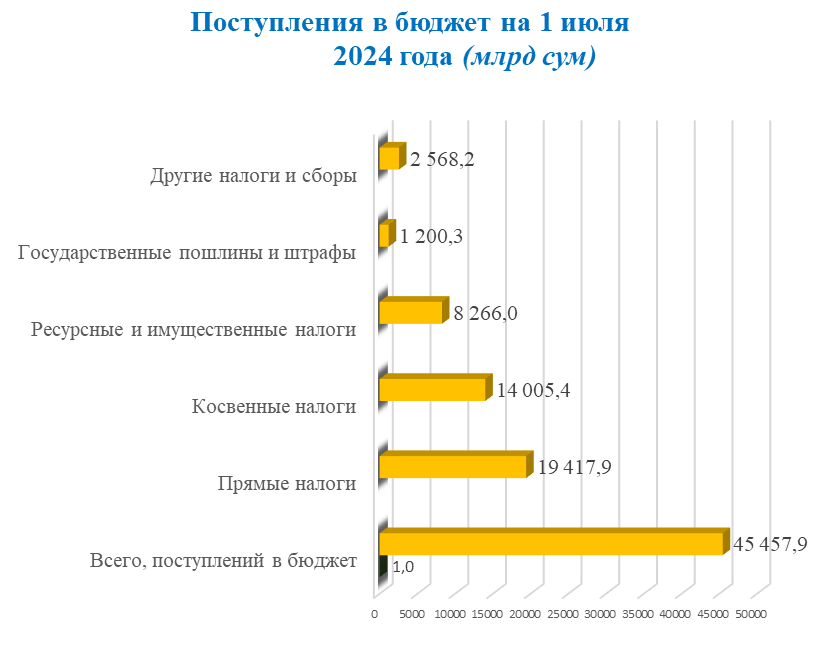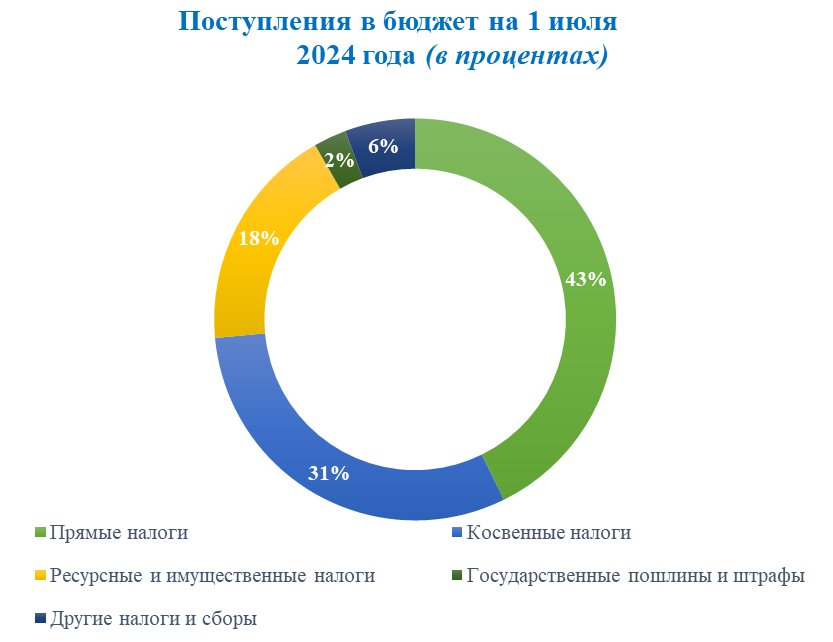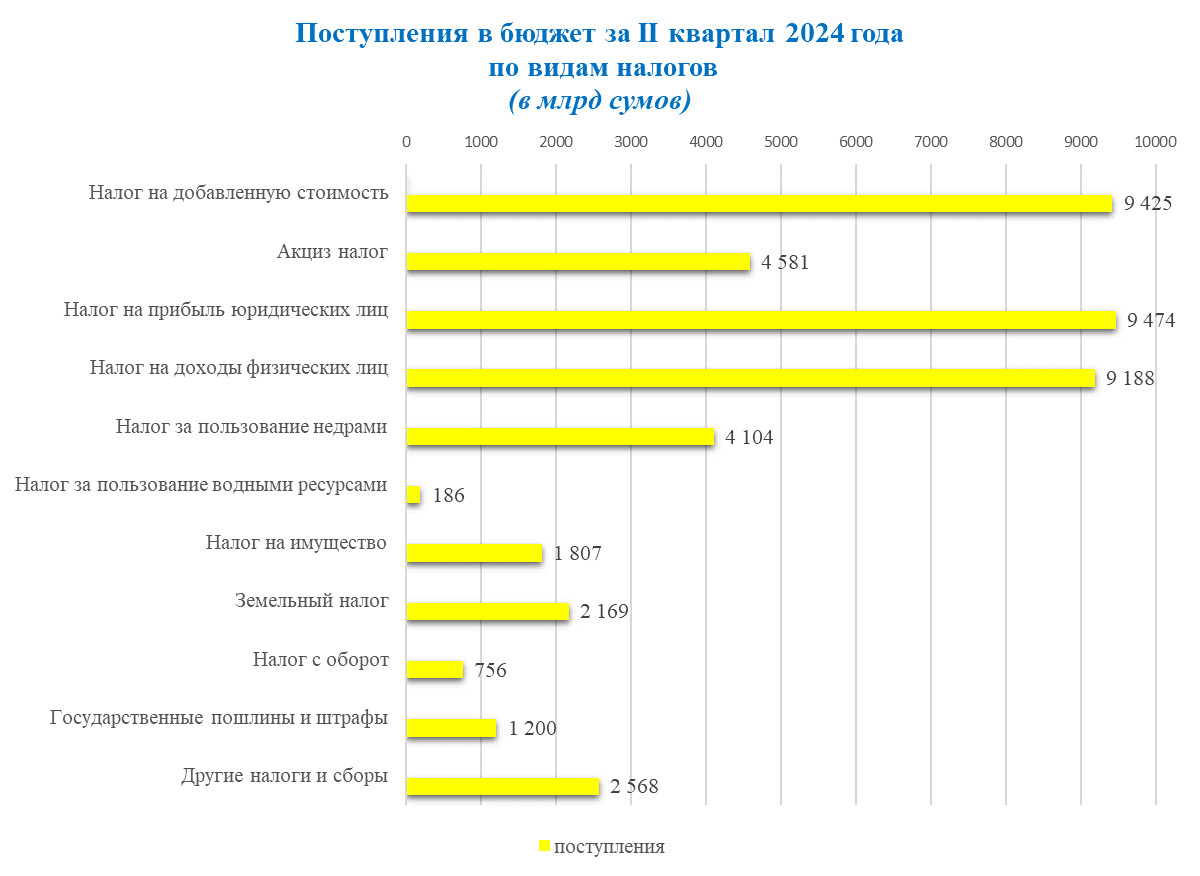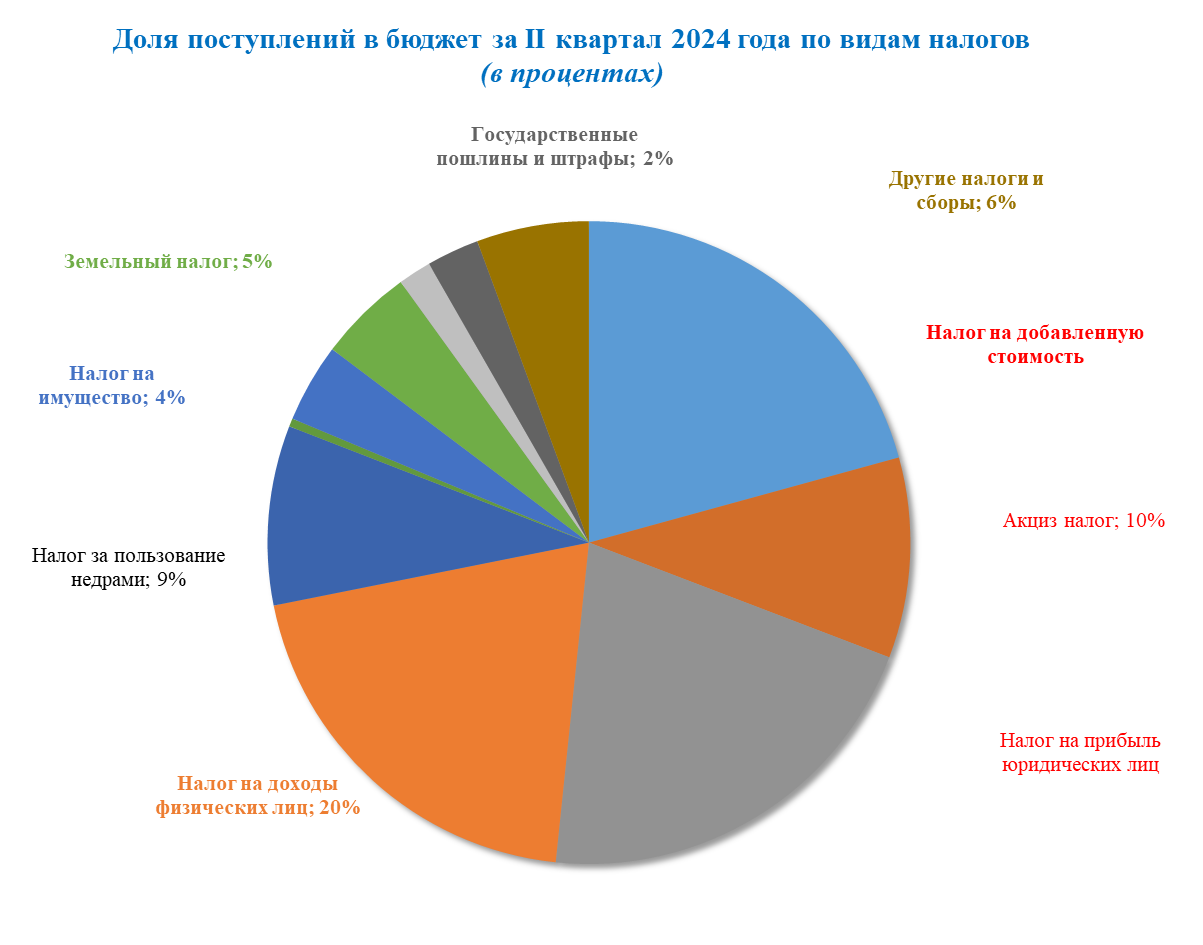Специалистами Государственного налогового комитета совместно с разработчиками подготовлено техническое решение с целью отражения в чеках онлайн-ККТ реализации товаров на основе договора комиссии и расчетов, предусматривающих авансовые платежи или рассрочку (кредит). Для обновления программного обеспечения онлайн-ККМ или виртуальной кассы необходимо обратиться в Центр поддержки технических услуг (ЦОТУ).
Преимущество онлайн-касс, оснащенных фискальным модулем, - в автоматической передаче в органы государственной налоговой службы информации об осуществленных организациями чековых операциях через оператора фискальных данных.
В связи с этим у налогоплательщиков возникают вопросы, как корректно отобразить в налоговой отчетности данные чеков при реализации товаров по договору комиссии, в рассрочку (кредит) и с применением авансовых платежей.
Как отразить в чеках онлайн-ККМ и виртуальных касс реализацию товаров по договору комиссии?
Для этого комитент должен:
1. Войти в персональный кабинет юридического лица на сайте my.soliq.uz с помощью ключа ЭЦП.
2. В списке услуг выбрать опцию «Формирование списка комиссионеров организации».
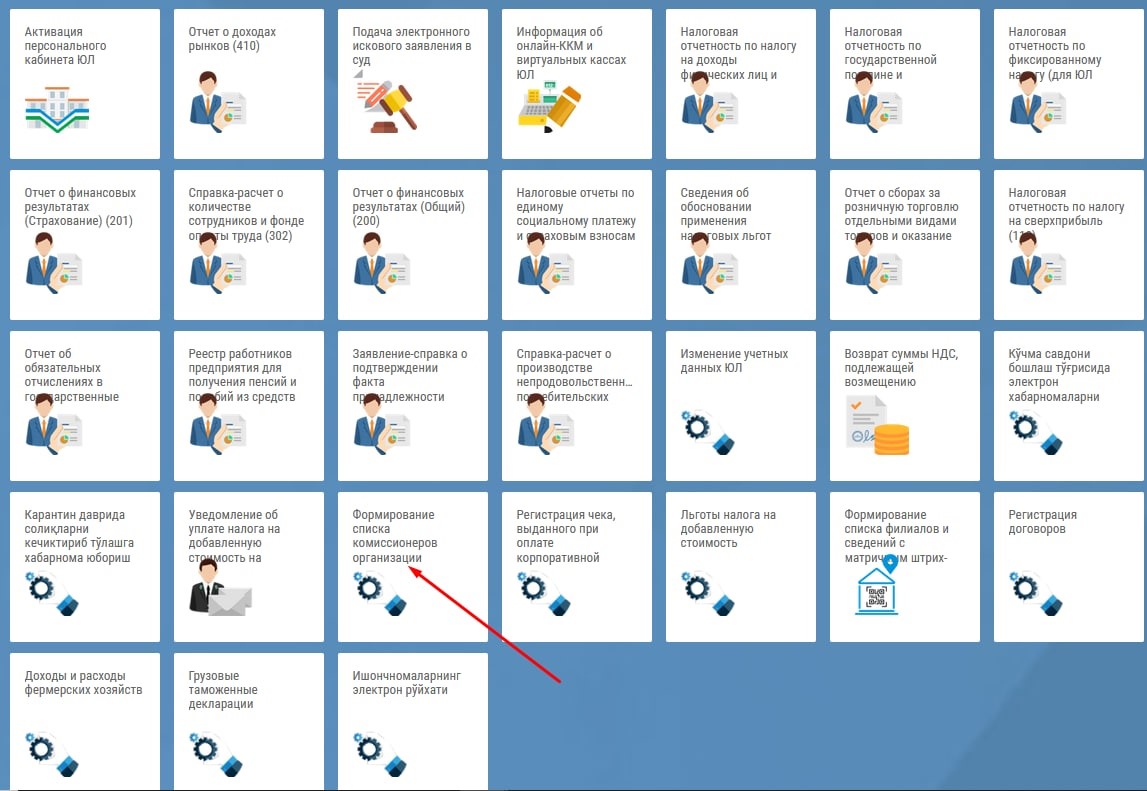
3. Нажать кнопку “Добавить”.
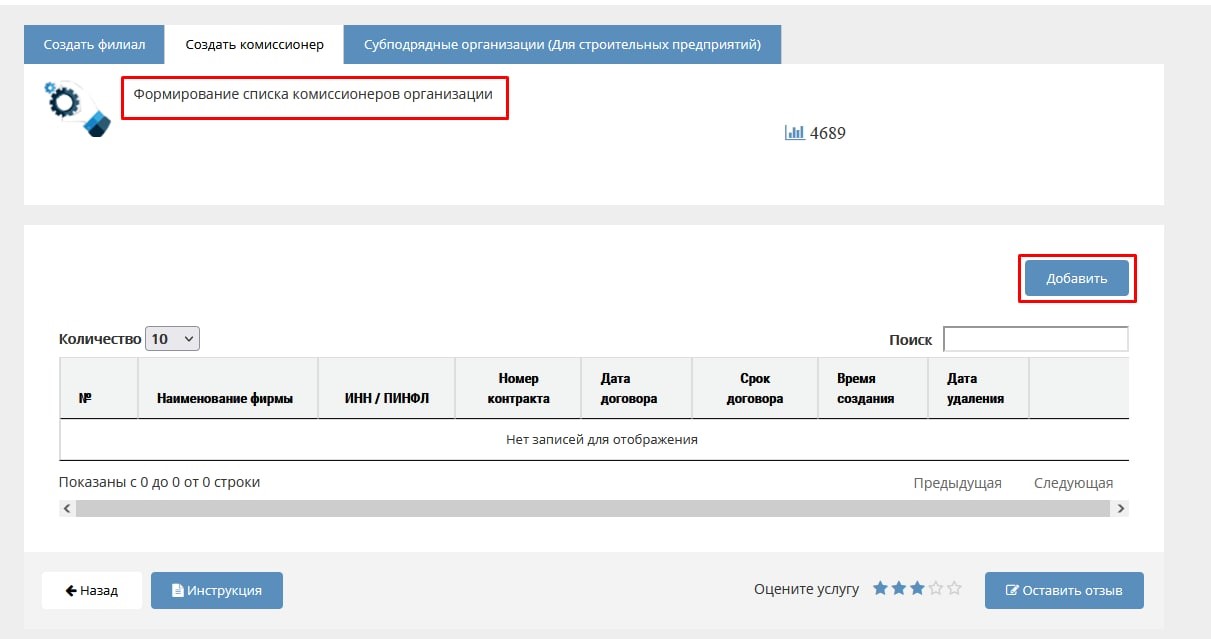
4. В открывшемся окне ввести данные в следующие поля, обязательные к заполнению:
- ИНН юридического лица или ПИНФЛ индивидуального предпринимателя;
- наименование организации-комиссионера;
- номер договора комиссии;
- МФО;
- расчетный счет;
- дату заключения договора;
- дату начала срока действия договора;
- дату окончания срока действия договора.
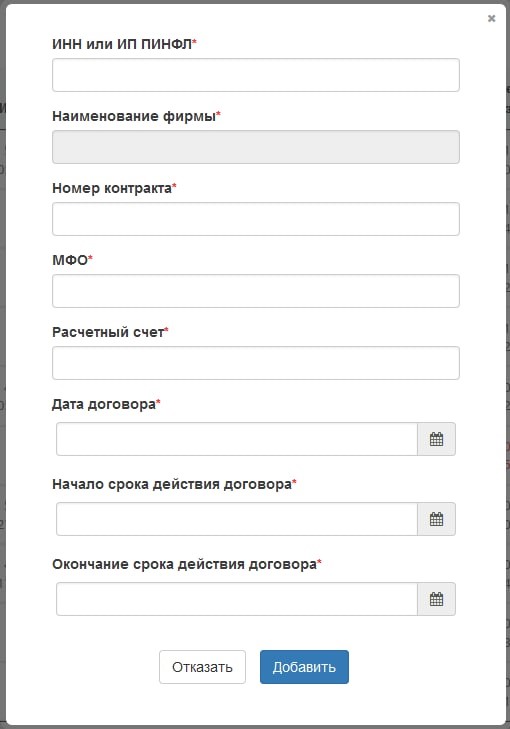
5. Нажать кнопку «Добавить».
Информацию о каждом комиссионере необходимо вносить по отдельности.
Данный функционал создан с целью автоматического определения в налоговых органах налоговой базы комитента и комиссионера.
Прим. В соответствии со ст.250 НК РУз налоговая база определяется:
- у комиссионера (поверенного) — в размере его комиссионного вознаграждения, включающего НДС;
- у комитента (доверителя) — в размере стоимости реализованных комиссионером (поверенным) по поручению комитента (доверителя) товаров, а также услуг, оказанных комитентом (доверителем) третьему лицу по сделке, заключенной комиссионером (поверенным) с таким третьим лицом, без включения в нее НДС.
Если комитент в вышеуказанном порядке не внесет данные о комиссионерах в персональном кабинете, то полная сумма реализованного комиссионером товара ошибочно отразится в налоговой базе комиссионера.
При реализации товара по договору комиссии в чеках онлайн-ККМ и виртуальных касс под наименованием данного товара комиссионер должен указывать ИНН/ПИНФЛ комитента.
На основании этого система онлайн-ККМ будет автоматически отправлять стоимость товара в налоговую отчетность комитента. А комитент в последующем рассчитает и выплатит комиссионеру (посреднику) комиссию, путем перевода со счета на счет и оформления счет-фактуры.
Для активации опции комиссионер должен обратиться в Центр поддержки технических услуг (ЦОТУ) для обновления программного обеспечения онлайн ККМ или виртуальной кассы.
Новая версия программного обеспечения предусматривает также отражение в чеках онлайн-ККМ или виртуальной кассы реализации товара при поступлении аванса от покупателя или в рассрочку (кредит).
Как отразить в чеках онлайн-ККМ и виртуальных касс реализацию товаров в рассрочку (кредит)?
Согласно части первой ст. 242 НК РУз датой совершения оборота по реализации товаров является дата отгрузки (передачи) товаров.
При реализации товара в рассрочку (кредит) покупатель получает товар сразу же. Поэтому в первом чеке онлайн-ККМ и виртуальных касс продавцу необходимо указать полную стоимость товара, которая автоматически отобразится в налоговой отчетности. В таком чеке будет сформирован QR-код и фискальный признак.
При внесении покупателем последующих платежей в соответствии с установленным графиком в счет погашения задолженности за товар, продавец указывает в онлайн ККМ и виртуальных кассах тип чека – «Рассрочка» («Кредит») и фиксирует сумму каждой оплаты. В таких чеках QR-код и фискальный признак не формируется.
Как отразить в чеках онлайн ККМ и виртуальных касс реализацию товаров при поступлении аванса от покупателя?
Согласно части второй ст. 242 НК РУз, если отгрузка (передача) товара не осуществляется, датой совершения оборота по реализации товара является дата передачи права собственности на товар покупателю.
При авансовых платежах покупатель получает товар только после уплаты его полной стоимости. Поэтому при получении от покупателя аванса за товар продавец выдает кассовый чек на сумму предоплаты. При этом в онлайн-ККМ и виртуальных кассах необходимо указать тип чека “Аванс” и часть суммы, уплаченной покупателем от полной стоимости товара. В таких чеках QR-код и фискальный признак не формируется.
После осуществления покупателем завершающего платежа в чеках онлайн ККМ и виртуальных касс указывается полная стоимость товара, в установленном порядке формируется QR-код и фискальный признак. В этом случае полная стоимость приобретенного покупателем товара отображается в налоговой отчетности.
Указанные типы чеков онлайн-ККМ и виртуальных касс будут также отражаться в соответствующем разделе в персональном кабинете налогоплательщика на сайте my.soliq.uz.